Saat berhadapan dengan penginstal, alat konfigurasi, dan kotak dialog peringatan, Anda hampir selalu ingin menerima opsi default. Opsi default biasanya yang benar. Alat Snap To dapat membantu menghemat waktu Anda dengan jenis menu dan kotak dialog ini. Saat diaktifkan, Snap To menyebabkan mouse beralih ke opsi default, sehingga Anda dapat mengklik menu dengan cepat. Panduan ini akan memandu Anda melalui cara mengaktifkan Snap To.
Pertama, Anda perlu membuka aplikasi Pengaturan ke opsi mouse. Untuk melakukannya, tekan tombol Windows, ketik "Mouse" dan tekan enter. Setelah berada di pengaturan mouse, klik "Opsi mouse tambahan" di paling kanan.
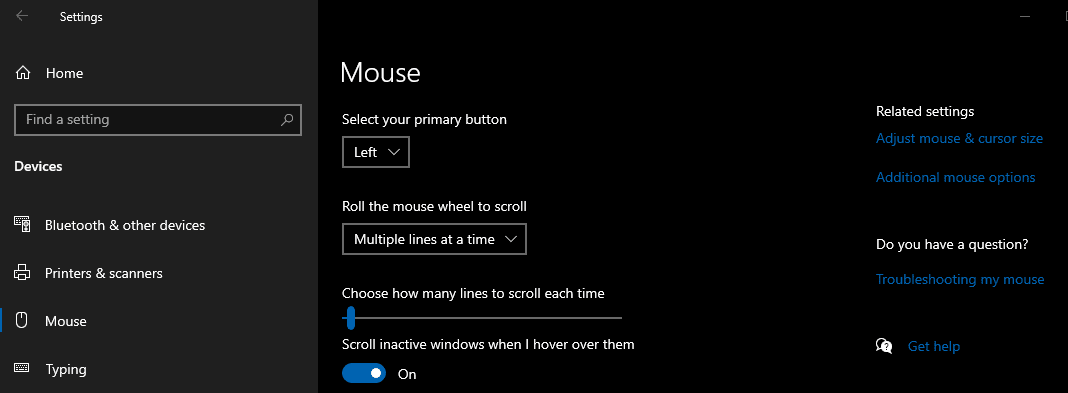
Di jendela Mouse Properties baru, pindah ke tab "Pointer Options". Opsi kedua pada halaman adalah "Snap To". Centang kotak centang dan kemudian klik "OK" atau "Terapkan" untuk menyimpan pengaturan ini.
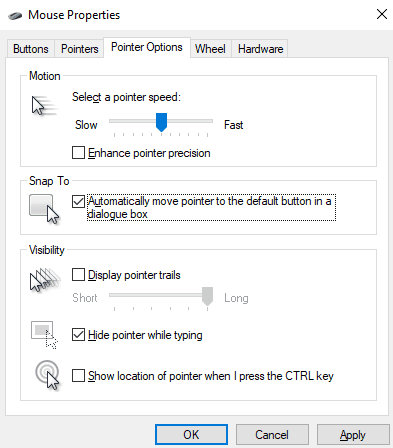
Tip: Pengaturan Snap To hanya berfungsi untuk kotak dialog tertentu dan mungkin tidak berfungsi di semua skenario. Jika ya, ini dapat membantu Anda membuat pilihan lebih cepat, tetapi harap selalu baca apa yang Anda klik, terutama jika menyangkut langganan, perjanjian layanan, dan layanan pembayaran.